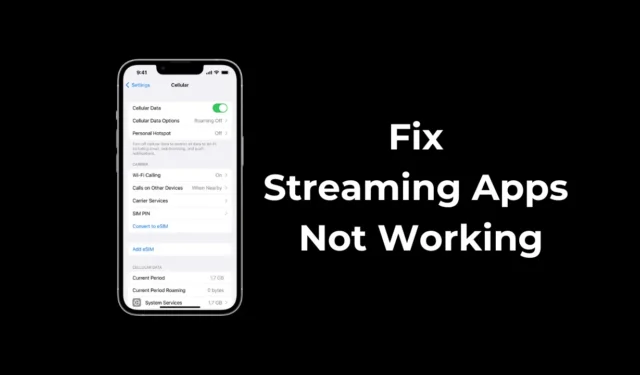
Хотя iPhone менее подвержены ошибкам, чем Android, иногда они могут сталкиваться с проблемами. Одной из проблем, с которой в последнее время столкнулись многие пользователи, является то, что потоковые сервисы не работают с сотовыми данными.
По словам пользователей, потоковые сервисы, такие как YouTube, Prime Video, Hulu и т. д., работают только через Wi-Fi, и как только Wi-Fi отключается, потоковые приложения останавливаются. Итак, в чем причина того, что потоковые сервисы не работают без подключения к Wi-Fi на iPhone?
На самом деле, потоковые сервисы перестают работать, когда ваш iPhone переключается на сотовые данные. Проблема связана с настройками сотовой связи вашего iPhone, которые мешают работе потоковых приложений.
Как исправить потоковые приложения, не работающие с сотовыми данными на iPhone
Если вы столкнулись с подобной проблемой, продолжайте читать статью. Ниже мы рассказали о некоторых простых способах исправить потоковые сервисы, не работающие с сотовыми данными на iPhone. Давайте начнем.
1. Убедитесь, что ваши сотовые данные работают.
Когда вы отключаете сеть Wi-Fi, ваш iPhone автоматически переключается на сотовые данные.
Итак, есть вероятность, что сотовые данные вашего iPhone не работают; следовательно, отключение сети Wi-Fi немедленно отключает потоковые сервисы.
Следовательно, вам необходимо убедиться, что ваши мобильные данные работают и стабильны. Вы можете открыть такие сайты, как fast.com, из веб-браузера Safari, чтобы проверить, работают ли мобильные данные и какова их скорость.
2. Перезагрузите iPhone.

Если ваши сотовые данные все еще работают, а потоковые приложения перестают работать, пришло время перезагрузить iPhone.
Скорее всего, в iOS есть ошибка или сбой, который может помешать потоковым приложениям использовать ваши мобильные данные.
Избавиться от таких ошибок или сбоев можно, перезагрузив iPhone. Для перезагрузки нажмите и удерживайте кнопку увеличения громкости + питания на iPhone. Появится меню питания; сдвиньте в положение «Выключить».
После выключения подождите несколько секунд, а затем включите iPhone. Это должно решить проблему, с которой вы столкнулись.
3. Отключите «Экранное время» на iPhone.
Экранное время iPhone имеет функцию, позволяющую ограничить использование приложений. Возможно, ограничения установлены в настройках ScreenTime. Если вы не можете вспомнить какие-либо изменения, внесенные в ScreenTime, лучше временно отключить эту функцию.
1. Откройте приложение «Настройки» на своем iPhone.

2. Когда откроется приложение «Настройки», нажмите «Экранное время» .

3. На экране «Экранное время» прокрутите вниз и нажмите « Отключить активность приложений и веб-сайтов» .

4. Теперь вам будет предложено ввести пароль вашего iPhone . Введите его.

5. В запросе подтверждения снова нажмите «Отключить активность приложений и веб-сайтов» .

Это отключит Экранное время на вашем iPhone. После отключения попробуйте снова запустить потоковые приложения.
4. Проверьте, разрешено ли приложению потоковой передачи использовать сотовые данные.
iPhone позволяет вам проверить, какие приложения используют ваши мобильные данные и какую пропускную способность они используют, а также позволяет запретить приложениям использовать ваши сотовые данные.
Итак, вам нужно проверить, может ли потоковое приложение, которое не работает без активного Wi-Fi, использовать ваши сотовые данные. Если это запрещено, вы можете разрешить ему использовать сотовые данные для решения проблемы.
1. Для начала откройте приложение «Настройки» на своем iPhone.

2. Когда откроется приложение «Настройки», нажмите « Мобильные услуги» или «Сотовые данные».

3. На экране «Сотовые данные» прокрутите вниз, чтобы увидеть, сколько данных вы использовали при подключении к мобильному Интернету.

4. Прокрутите вниз, чтобы найти все приложения, использующие мобильные данные.
5. Вам необходимо найти приложение, которое останавливает службу потоковой передачи при отключении Wi-Fi. Вы должны найти приложение и убедиться, что оно может использовать мобильные данные.

Вот как вы можете проверить, может ли потоковое приложение использовать сотовые данные через настройки iPhone.
Это лучшие способы исправить потоковые приложения, не работающие без Wi-Fi на iPhone. Если вам нужна дополнительная помощь в устранении проблем потоковой передачи на iPhone, сообщите нам об этом в комментариях ниже. Кроме того, если это руководство окажется для вас полезным, не забудьте поделиться им с друзьями.




Добавить комментарий